Zwietracht ist eine ausgezeichnete VoIP-App. Es ist vollgepackt mit Funktionen wie Chatten mit Freunden, Discord Overlay, Streaming usw. Laut vielen Benutzern blieb Discord Stream jedoch jedes Mal beim Laden hängen, wenn sie versuchten, die Funktion aufzurufen. In diesem Artikel werden wir ausführlich darüber sprechen und sehen, wie Sie das Problem lösen können.

Warum wird meine Bildschirmfreigabe auf Discord nicht geladen?
Die vernünftigste Erklärung ist eine schlechte Internetverbindung, wenn Ihr System nicht mit einem Netzwerk verbunden ist, oder wenn die Bandbreite niedrig ist, funktioniert das Streaming möglicherweise nicht. Es kann leicht behoben werden, indem Sie das Gerät ausschalten und dann neu starten. Manchmal kann das Gewähren des Administratorzugriffs auf Discord auch Probleme im Zusammenhang mit dem Starten oder Softwarefehlern lösen.
Die Hardwarebeschleunigung ist gut für Ihren PC, kann jedoch die Hardware zu stark belasten, die sie nicht bewältigen kann. Dies ist einer der Gründe, warum Discord Stream beim Laden hängen bleibt. Beschädigte oder fehlende Dateien sowie veraltete Grafiktreiber sind einige weitere Gründe. Wir werden über all dies im Detail sprechen und sehen, wie Sie das Problem beheben können.
Discord Stream bleibt beim Laden hängen oder lädt nicht
Wenn Discord Stream beim Laden hängen bleibt oder nicht lädt, versuchen Sie die folgenden Lösungen, um das Problem zu beheben.
- Starten Sie Ihr Gerät neu
- Prüfe deine Internetverbindung
- Führen Sie Discord als Administrator aus
- Deaktivieren Sie die Hardwarebeschleunigung
- Aktualisieren Sie Ihre Grafik- und Netzwerktreiber
- Löschen Sie den Discord-Dateicache
- Discord neu installieren
Beginnen wir mit der ersten Lösung.
1]Starten Sie Ihr Gerät neu
Beginnen Sie nicht mit komplizierten Lösungen, beginnen Sie mit etwas Einfachem. Versuchen Sie zunächst, Discord neu zu starten. Sie sollten nicht nur auf die Schaltfläche „Schließen“ klicken, sondern auch zum Task-Manager gehen und den Vorgang beenden. Wenn das nicht funktioniert, starten Sie Ihren Computer neu. Ein Neustart Ihres Geräts kann das Problem beheben. Dies kann Softwarefehler sowie Netzwerkprobleme beheben. Prüfen Sie nach dem Neustart, ob die Probleme weiterhin bestehen.
2]Überprüfen Sie Ihre Internetverbindung
Als nächstes müssen wir die Internetverbindung überprüfen, da Discord Steam einfach aufgrund einer schlechten Internetverbindung auf dem Ladebildschirm hängen bleiben kann. Öffnen Sie einen kostenlosen Internet-Geschwindigkeitsprüfer, um Ihre Bandbreite zu erfahren. Wenn es niedrig ist, starten Sie Ihren Router neu und sehen Sie, ob das funktioniert. Wenn nicht, wenden Sie sich an Ihren ISP und bitten Sie ihn, das Problem zu beheben. Falls das Problem nur auf Ihrem Gerät auftritt, lesen Sie unsere Anleitung zur Behebung langsamer Internetverbindungen.
Wenn es jedoch kein Problem mit Ihrer Internetverbindung gibt, sehen Sie sich den nächsten Fix an.
3]Führen Sie Discord als Administrator aus

Das Ausführen von Discord als Administrator kann für Sie gut funktionieren, da manchmal zusätzliche Berechtigungen zum Streamen erforderlich sind. Es ist nicht notwendig, Discord immer als Administrator auszuführen, aber dies kann Ihnen helfen, die meisten Probleme zu beseitigen. Klicken Sie einfach mit der rechten Maustaste auf die Discord-Verknüpfung und führen Sie sie als Administrator aus. Alternativ können Sie auch den vorgeschriebenen Schritten folgen.
- Klicken Sie auf Strg+Umschalt+Esc, um den Task-Manager zu öffnen.
- Klicken Sie mit der rechten Maustaste auf Zwietracht.
- Klicken Sie nun auf die Task beenden Möglichkeit.
- Klicken Sie mit der rechten Maustaste auf die Discord > Eigenschaften.
- Gehen Sie zur Registerkarte Kompatibilität und aktivieren Sie das Kontrollkästchen neben Führen Sie dieses Programm als Administrator aus.
- Klicken Sie auf die Schaltfläche OK, um die Änderungen zu speichern.
Hoffentlich hat dies das Problem für Sie gelöst.
4]Deaktivieren Sie die Hardwarebeschleunigung

Die Hardwarebeschleunigung ermöglicht es Discord, Komponenten Ihres PCs zum Streamen zu verwenden. Allerdings kann es auch bei minderwertigen Maschinen zu Problemen kommen. Aber Sie können die Funktion einfach mit den angegebenen Schritten deaktivieren und sehen, ob das funktioniert.
- Starten Sie Discord und gehen Sie zu den Einstellungen.
- Wählen Sie die Registerkarte Sprache und Video und deaktivieren Sie sie dann Hardware-Beschleunigung.
- Discord neu starten.
Hoffentlich wird dieser Fix das Problem beheben, wenn nicht, gibt es noch andere Fixes.
5]Aktualisieren Sie Ihre Grafik- und Netzwerktreiber
Ein veralteter Grafiktreiber verursacht neben vielen anderen höchstwahrscheinlich Streaming-Probleme. Daher wird empfohlen, die Treiber aktuell zu halten. Wenn Sie also Ihren Grafik- oder Netzwerktreiber eine Weile nicht aktualisiert haben, aktualisieren Sie ihn, indem Sie eine der unten genannten Methoden befolgen.
Starten Sie Ihr Gerät nach dem Update neu und drücken Sie die Daumen, dass Sie das Problem nicht haben werden.
6]Löschen Sie den Discord-Dateicache
Discord Cache-Dateien können beschädigt sein, wenn Sie mit dem betreffenden Problem konfrontiert sind. Wir können sie leicht entfernen, ohne dass dies Auswirkungen hat. Befolgen Sie die Schritte zum Löschen von Discord-Cache-Dateien.
- Discord beenden (auch über den Task-Manager)
- Drücken Sie Win+R, um das Dialogfeld „Ausführen“ zu öffnen.
- Führen Sie den folgenden Befehl aus und klicken Sie auf die Eingabetaste.
%APPDATA%/Discord/Cache
- Klicken Sie auf Strg+A, um alle Dateien zu markieren.
- Löschen Sie alle Dateien.
Öffnen Sie nun Discord, um zu prüfen, ob das Problem noch besteht oder nicht.
7]Discord neu installieren
Wenn keine der oben genannten Korrekturen für Sie funktioniert hat, besteht der letzte Ausweg darin, Discord zu löschen und dann erneut zu installieren. Auf diese Weise werden alle beschädigten oder fehlenden Dateien von Discord wiederhergestellt.
Das ist es!
Wie behebe ich die Pufferung von Discord-Streams?
Wenn Discord Stream puffert, hängt das Problem wahrscheinlich mit Ihrem Internet zusammen. Es sollte und kann gelöst werden. Wir empfehlen Ihnen jedoch, die im Folgenden genannten Lösungen zu befolgen. Die Fixes werden so akkumuliert, dass es dem Benutzer hilft, das Problem so schnell wie möglich zu beseitigen.
Überprüfen Sie auch:


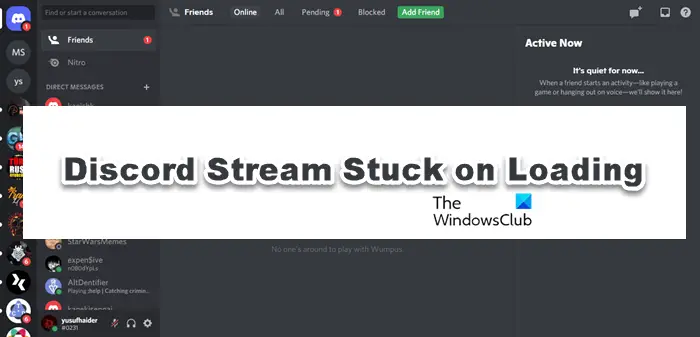
![Die Zwischenablage in Excel kann nicht geöffnet werden [Fix]](https://static.futuriq.de/uploads/2024/04/cannot-open-clipboard-excel-238x178.png)

![Call of Duty speichert den Fortschritt nicht [Fix]](https://static.futuriq.de/uploads/2024/04/call-progress-238x178.jpg)

